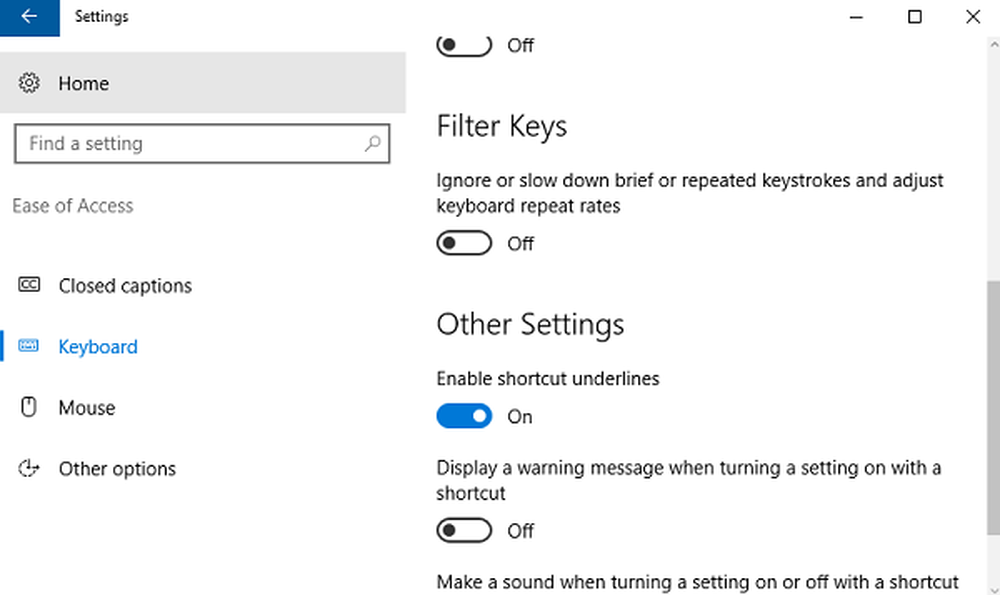Stellen Sie sicher, dass Windows 7 oder 8 USB-Geräte nach der sicheren Entfernung ausschalten


Damit haben Sie 3 Optionen.
- Wenden Sie einen globalen Fix an, der jedes USB-Gerät nach dem sicheren Entfernen, das jemals mit Ihrem Computer verbunden ist, herunterfährt.
- Wenden Sie einen Fix für jedes Gerät an.
- Lass es so wie es ist. Sie müssen sich wahrscheinlich nicht um diesen Fix kümmern, es sei denn, Sie haben ein bestimmtes Gerät oder eine bestimmte Situation.
Anwenden einer globalen Einstellung für alle USB-Geräte, die sicher von Ihrem PC entfernt wurden
Sie können den Anweisungen unten folgen oder einfach dieses globale Registry-Update herunterladen.
Alle Einstellungen, die wir anpassen müssen, finden Sie in der Windows-Registrierung. Um zu beginnen, öffnen Sie regedit über das Startmenü.

Navigieren Sie zum folgenden Registrierungsschlüssel:
HKEY_LOCAL_MACHINE \ SYSTEM \ CurrentControlSet \ Services \ usbhub

Innerhalb des usbhub-Schlüssels müssen Sie einen weiteren Schlüssel namens hubg eingeben. Wenn dieser Schlüssel nicht vorhanden ist, können Sie einen machen. Klicken Sie mit der rechten Maustaste auf den Ordner "usbhub" Neuer >> Schlüssel und nennen Sie es hubg.


Jetzt in hubg ein neues DWORD (32-Bit) aufrufen DisableOnSoftRemove. Klicken Sie dazu mit der rechten Maustaste auf den leeren rechten Bereich und wählen Sie Neuer >> DWORD-Wert (32-Bit).


Öffnen Sie nun das neue DWORD und ändern Sie die Wertdaten in 1 - Hexadezimal. Sie können dies tun, indem Sie auf das DWORD doppelklicken oder mit der rechten Maustaste darauf klicken und Ändern auswählen. Klicken Sie auf OK, um zu speichern und zu beenden.

Das ist es. Jetzt können Sie USB-Geräte ausschalten, ohne sie physisch zu trennen. Informationen zu einzelnen Geräten finden Sie in dieser Microsoft-Hilfedatei.